Thường nên sử dụng chạy công cụ CHKDSK từ Dấu nhắc lệnh của Windows. Làm như vậy sẽ quét đĩa cứng và sửa chữa các sự cố nhỏ, bao gồm cả lỗi hệ thống tệp.
Nhưng đôi khi, quá trình quét đưa ra lỗi: “Đĩa không có đủ dung lượng để thay thế các cụm xấu”. Nó đang đề cập đến không gian nào? Và chính xác thì cụm xấu là gì?
Đây là thông tin tổng quan.
Bộ nhớ đĩa cứng hoạt động như thế nào
Để hiểu tại sao bạn gặp lỗi, trước tiên bạn phải hiểu bộ nhớ ổ cứng hoạt động như thế nào.
Khi bạn bắt đầu sử dụng ổ đĩa lần đầu tiên, trên thực tế, ổ đĩa đó không sử dụng hết dung lượng lưu trữ có sẵn trên đó. Một phần các lĩnh vực của nó được giữ lại và thậm chí không được tính vào dung lượng sẵn có mà bạn thấy trên Thuộc tính của nó.
Tại sao? Để tăng tuổi thọ của ổ đĩa. Về cơ bản, vì nhiều lý do khác nhau, các lĩnh vực bắt đầu gặp trục trặc theo thời gian. Để ngăn dung lượng lưu trữ sẵn có bị thu hẹp, ổ đĩa chỉ cần trao đổi dữ liệu với một trong các khu vực dành riêng và tiếp tục hoạt động như bình thường.
Nhưng cuối cùng, các khu vực bổ sung này bắt đầu cạn kiệt và việc hoán đổi không thành công. Đó là lúc bạn gặp lỗi “đĩa không có đủ dung lượng để thay thế các cụm xấu”.
Cụm xấu là gì? Tại sao chúng xảy ra?
Đĩa cứng hoạt động dựa trên nguyên lý bộ nhớ từ hóa. Giống như tất cả các thiết bị điện tử, chúng có thể bị hao mòn thông thường, trong đó các bộ phận được sử dụng quá nhiều sẽ bị xuống cấp.

Các cụm xấu chỉ là các khu vực mà hệ điều hành không thể truy cập được nữa và cần được thay thế. Chúng xuất hiện một cách tự nhiên ở bất kỳ ổ cứng nào đã cũ và là dấu hiệu đầu tiên của đĩa bị lỗi.
Bạn nên sao lưu các tệp quan trọng của mình khi nhận thấy sự cố này để bảo vệ các tệp của bạn khỏi bị mất dữ liệu – thông thường không thể khôi phục bất kỳ dữ liệu nào bị mất do các thành phần xấu. Đôi khi các lĩnh vực bị đánh dấu nhầm là xấu, trong trường hợp đó bạn có thể lưu dữ liệu của mình.
CHKDSK sửa chữa đĩa cứng như thế nào?
Tiện ích CHKDSK của Command Prompt là một công cụ hữu ích nhưng không phải toàn năng. Nhiều người dùng cho rằng công cụ kiểm tra đĩa có thể sửa chữa mọi lỗi trên ổ đĩa cứng một cách kỳ diệu, nhưng điều đó không đúng.
Cách thức hoạt động của tiện ích này rất đơn giản – nó quét ổ đĩa để tìm các cụm xấu và hoán đổi chúng với các khu vực có sẵn để dự trữ. Đối với một đĩa cứng mới, điều này thường đủ tốt vì có nhiều bộ nhớ dự trữ..
Nhưng các ổ đĩa cũ có các cung bị hỏng nhanh chóng sẽ hết dung lượng trống và không thể hoạt động bằng cách hoán đổi cụm nữa. Đó là lúc CHKDSK gặp rắc rối.
Cách khắc phục 1: Sử dụng Victoria để tái tạo các thành phần xấu
Khi chúng tôi nói tái tạo các thành phần xấu, chúng tôi không thực sự có ý sửa chữa chúng. Không có phần mềm nào có thể khắc phục được sự cố phần cứng, dù nó có tốt đến đâu.
Những ứng dụng như Victoria làm là sao chép dữ liệu của bạn sang các khu vực lành mạnh hơn và khôi phục bất kỳ khu vực nào bị hệ điều hành đánh dấu sai là xấu. Như bạn có thể mong đợi, điều này thực sự làm giảm tổng dung lượng lưu trữ của ổ cứng, mặc dù nó giúp ổ cứng ổn định hơn.
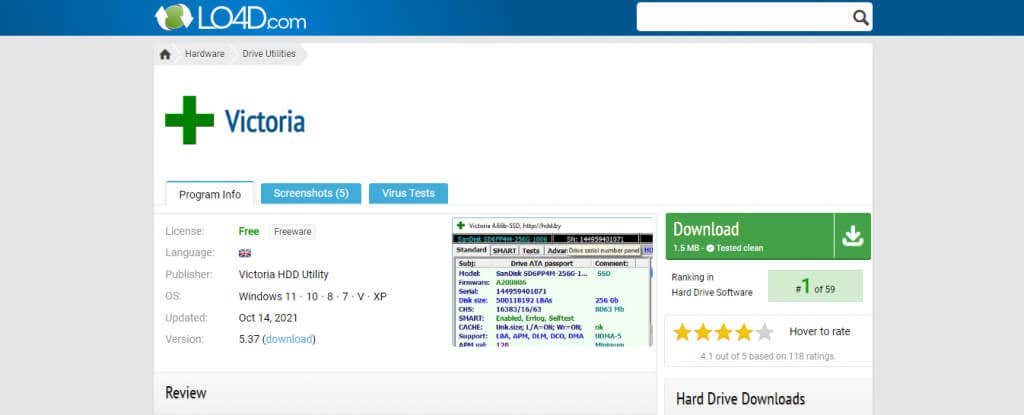
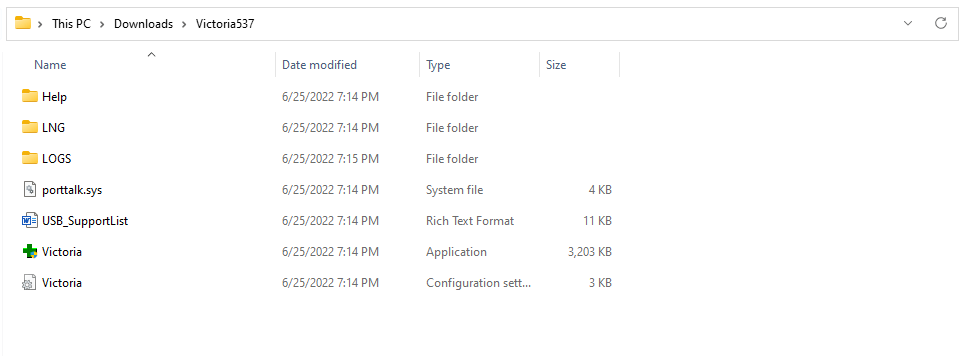
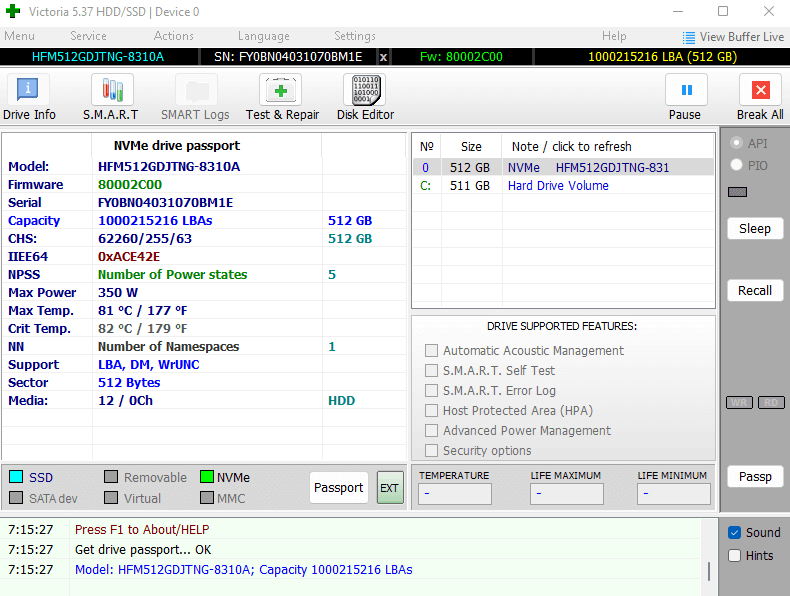
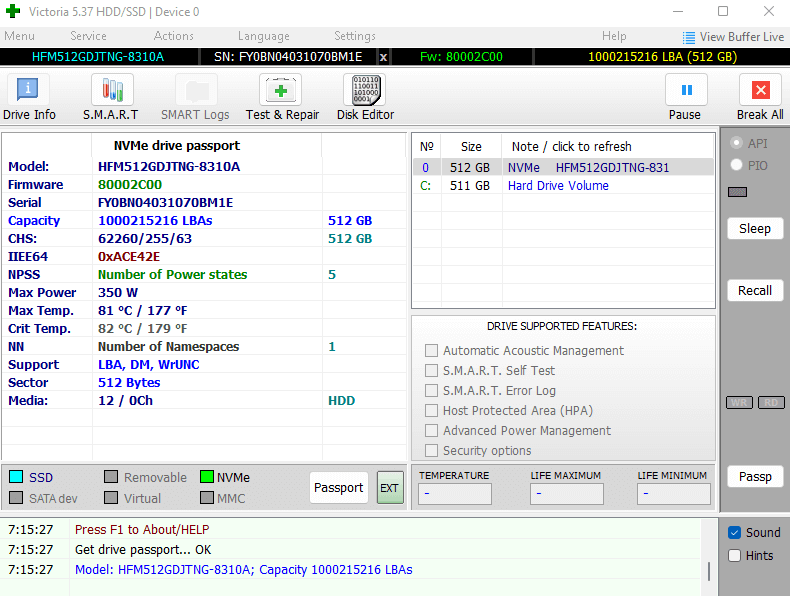
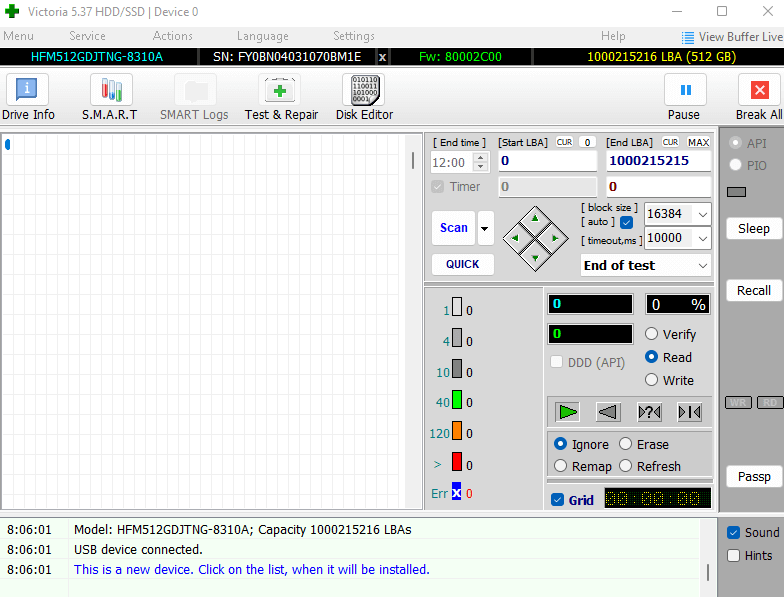
Victoria hiện sẽ quét các khu vực của ổ đĩa và cố gắng khôi phục dữ liệu của bạn nếu có thể. Bất kỳ cụm nào bị đánh dấu nhầm là xấu sẽ được tạo lại, có khả năng cứu đĩa khỏi lỗi.
Khắc phục 2: Mở rộng ổ đĩa
Cái này có chút tình huống. Nhiều khi người dùng để một phần dung lượng đĩa cứng của họ không được phân bổ khi định dạng ổ đĩa lần đầu tiên. Dung lượng bổ sung này có thể được thêm vào ổ đĩa hiện có để cung cấp cho CHKDSK một bộ sưu tập các cung mới để sử dụng.
Tất nhiên, nếu bạn không có bất kỳ dung lượng chưa phân bổ nào trên ổ đĩa thì việc mở rộng âm lượng là không thể. Nhưng trong trường hợp bạn làm như vậy, đây là các bước để làm như vậy:.
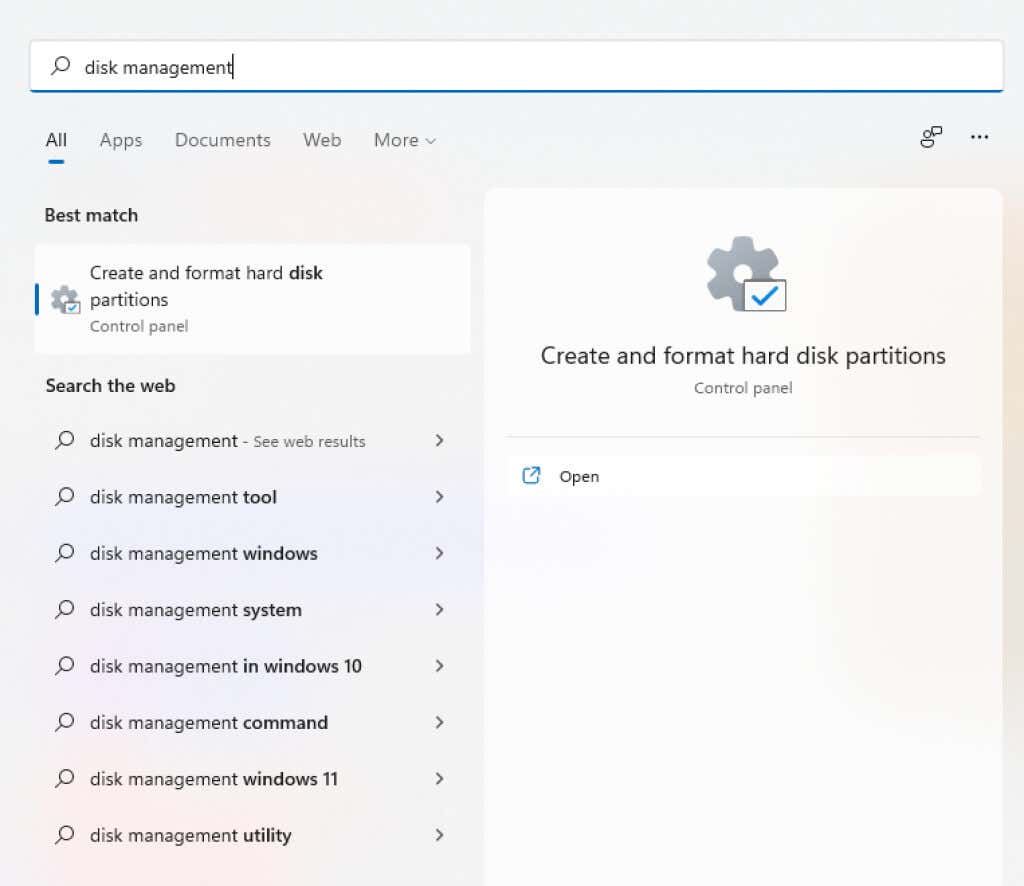
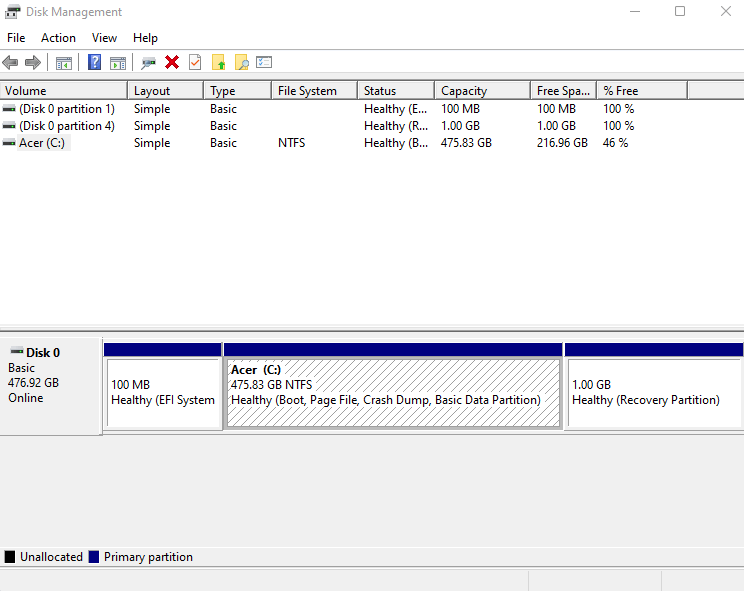
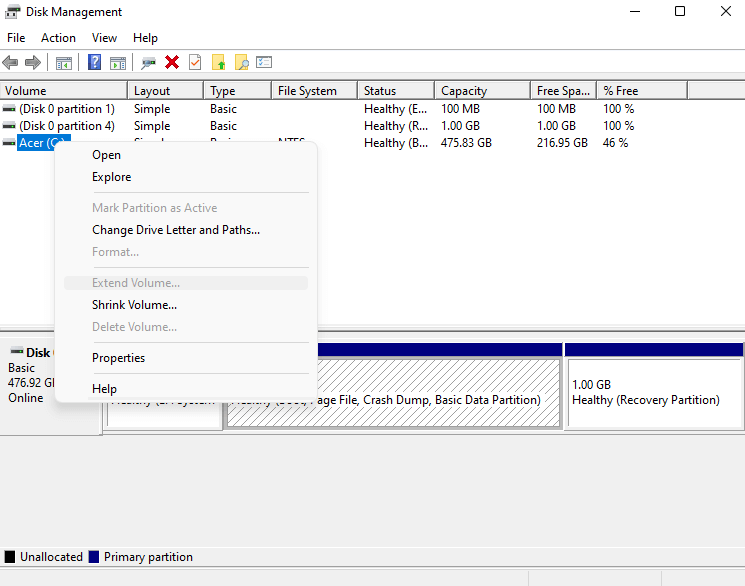
Việc bổ sung dung lượng lưu trữ mới sẽ bổ sung một số lượng lớn các lĩnh vực lành mạnh vào phân vùng của bạn, cải thiện tình trạng tổng thể của phân vùng. Chạy quét CHKDSK sau khi mở rộng âm lượng sẽ cho phép nó hoán đổi các cụm xấu bằng các cung mới trong không gian mới, “sửa” ổ đĩa.
Cách khắc phục 3: Chỉ để CHKDSK chạy
Khi CHKDSK đưa ra thông báo “đĩa không có đủ dung lượng để thay thế lỗi cụm xấu”, nó không ngừng quét. Bản năng rõ ràng của bạn có thể là đóng quá trình khi bạn thấy lỗi, nhưng tốt hơn hết là bạn nên tiếp tục chạy.
Bạn sẽ không thấy thay đổi rõ ràng nào ngay lập tức nhưng việc kiểm tra đĩa sẽ tiếp tục cố gắng sửa ổ đĩa. Có thể mất vài giờ, nhưng cuối cùng, quá trình này sẽ hoàn tất. Rất có khả năng công ty điện lực này sẽ giải cứu được một số khu vực và sửa chữa chúng.
Cách khắc phục 4: Nhận ổ đĩa thay thế
Không, chúng tôi không đùa đâu. Vấn đề là, nhìn thấy lỗi cụm xấu có nghĩa là ổ đĩa của bạn đang bắt đầu bị lỗi. Và mặc dù bạn có thể kéo dài mọi thứ một chút bằng cách sử dụng các công cụ như Victoria và CHKDSK, nhưng cuối cùng thì đĩa sẽ ngừng hoạt động.
Giải pháp? Nhận được một sự thay thế. Mặc dù đôi khi có thể trích xuất dữ liệu từ ổ cứng chết nhưng không có sản phẩm phần mềm nào có thể khắc phục được sự cố phần cứng.
Ý tưởng là lưu dữ liệu của bạn trong khi bạn vẫn có thể, vì bạn có thể không có cơ hội sau một sự cố nghiêm trọng về đĩa. Ít nhất bạn nên bắt đầu sao lưu các tệp quan trọng nhất của mình vào bộ nhớ đám mây hoặc sao chép đĩa vào ổ cứng ngoài để đảm bảo an toàn.
Việc dọn dẹp ổ đĩa có giúp ích gì không?.
Nhiều hướng dẫn trực tuyến gợi ý chống phân mảnh đĩa hoặc loại bỏ các ứng dụng không cần thiết. Lý do được đưa ra là bộ nhớ được giải phóng sau đó có thể được sử dụng để sửa các cụm xấu. Thật không may, điều đó không đúng.
Dung lượng trống mà tiện ích CHKDSK đề cập đến là dung lượng dành riêng trên ổ đĩa, không phải bộ nhớ hiện đang được sử dụng. Mặc dù dọn dẹp máy tính nói chung là một biện pháp tốt (và thậm chí có thể tăng tốc hệ thống của bạn), nhưng nó sẽ không giúp khắc phục các cụm xấu.
Cách tốt nhất để khắc phục lỗi “Đĩa không có đủ dung lượng để thay thế các cụm xấu” trong Windows là gì?
Về cốt lõi, lỗi này là dấu hiệu của một sự cố phần cứng nghiêm trọng hơn. Các cụm lỗi xảy ra do ổ cứng bị lỗi và không có bất kỳ ứng dụng chẩn đoán hoặc dọn dẹp ổ đĩa nào có thể khắc phục được điều đó.
Điều đáng nói là, các công cụ như Victoria có thể giúp bạn tăng tuổi thọ cho ổ cứng bằng cách tái tạo các thành phần xấu và di chuyển dữ liệu của bạn sang các thành phần ổn định hơn. Nếu bạn có dung lượng chưa được phân bổ trên ổ đĩa, bạn cũng có thể thử mở rộng ổ đĩa để chứa thêm ổ đĩa.
Trong mọi trường hợp, bạn nên bắt đầu sao lưu dữ liệu của bạn ngay khi thấy lỗi như thế này. Bạn không bao giờ biết khi nào ổ đĩa của mình sẽ bị lỗi hoàn toàn và việc có một bản sao lưu đảm bảo rằng bạn không bị mất bất kỳ dữ liệu nào. Vì cuối cùng ổ cứng sẽ hỏng, cần phải thay thế.
.